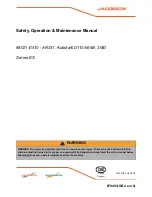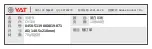50
Ändern des Pin-Codes
1. Schalten Sie den Rasenmähroboter wie oben
beschrieben ein, so dass die Kontrolllampe für Ein/
Gesperrt (j) grün leuchtet.
2. Drücken Sie gleichzeitig auf die Tasten LOCK/4 (e)
und OK (f). Die Kontrollleuchte für Ein/Gesperrt
blinkt abwechselnd grün und rot.
3. Geben Sie einen beliebigen 4-ziffrigen PIN-Code mit
Hilfe der Tasten 1-4 (b, c, d, e) ein und drücken Sie
dann auf OK. Die Kontrollleuchte für Ein/Gesperrt
blinkt grün.
4. Geben Sie denselben PIN-Code erneut ein und
drücken Sie die Taste OK. Die Kontrollleuchte für
Ein/Gesperrt leuchtet grün. Der PIN-Code ist nun
geändert.
5. Denken Sie daran, dass der PIN-Code eine
wirkungsvolle Diebstahlsicherung ist! Wenn Sie den
PIN-Code vergessen, können Sie die Bedienblende
nicht entsperren und den Rasenmähroboter
benutzen.
Wenn Sie den PIN-Code vergessen, müssen Sie auf die
Website www.schou.com gehen und der Anleitung
für die Anforderung eines neuen PIN-Codes folgen.
Zu diesem Zweck müssen Sie die Seriennummer des
Rasenmähroboters und den Kaufbeleg bereithalten.
Firmware-aktualisierung
Hinweis!
• Der Rasenmähroboter muss sich während der
Aktualisierung innerhalb seines Arbeitsbereichs
befinden.
• Die Firmware-Aktualisierung muss mit volle
aufgeladenem Akku erfolgen.
• Betätigen Sie während der Firmware-Aktualisierung
nicht den Hauptschalter.
1. Laden Sie sich das Firmware-Update auf www.
grouw.dk oder www.schou.com herunter. Hier
können Sie auch die Aktualisierungsanleitung lesen.
Kopieren Sie das Firmware-Update auf einen leeren,
FAT32-formatierten USB-Stick (max. 4 GB, nicht im
Lieferumfang enthalten). Doppelklicken Sie auf start.
bat, um die Firmware-Dateien zu entpacken.
2. Stellen Sie den Hauptschalter (5) auf OFF. Öffnen
Sie den Akku-Deckel (7) und nehmen Sie den Akku
heraus.
3. Stecken Sie den USB-Stick wie auf dem Bild gezeigt
in den USB-Anschluss.
4. Legen Sie den Akku wieder ein und stellen Sie den
Hauptschalter (5) auf ON. Drücken Sie gleichzeitig 5
Sekunden lang auf die Tasten POWER (a) und OK (f).
Alle Kontrollleuchten leuchten grün.
5. Drücken Sie auf die Taste LOCK/4 (e). Die
Firmware-Aktualisierung startet. Wenn alle fünf
Kontrollleuchten für Arbeitszeit (i) leuchten, ist die
Aktualisierung abgeschlossen.
Die Aktualisierung dauert in der Regel 3 bis 5
Minuten. Sollte die Aktualisierung nach 1 Minute
nicht starten, wurde ein Anwendungsfehler gemacht
oder der USB-Stick ist beschädigt. Versuchen Sie es
mit einem anderen USB-Stick.
6. Nehmen Sie den USB-Stick wieder heraus und
schließen Sie die Akku-Abdeckung.
regensensor
Der Rasenmähroboter ist mit einem Regensensor
ausgerüstet, der registrieren kann, wenn es regnet.
Werksseitig ist der Rasenmähroboter so programmiert,
dass er bei einer bestimmten vom Regensensor
registrierten Regenstärke zur Ladestation zurückkehrt.
Hier wird er vollständig aufgeladen und wartet
dann, bis der Regensensor trocken ist, ehe er
wieder automatisch zu mähen beginnt. Liegt dieser
Startzeitpunkt außerhalb der täglichen Arbeitszeit
des Rasenmähroboters, startet er erst am folgenden
Arbeitstag wieder.
Hinweis!
Schließen Sie den Regensensor nicht kurz!
Hinweis!
Bei Gewitter muss der Rasenmähroboter zurück zur
Ladestation fahren und die Ladestation muss vom
Stromnetz getrennt werden. Schäden durch Blitzschlag
fallen nicht unter die Garantie.